 Anteckningar
Anteckningar
Anteckningar är mer än bara text. Skriv ned spontana tankar, lägg till checklistor, webblänkar med mera. Delade mappar gör det möjligt att dela en hel mapp med anteckningar med en grupp, och alla kan vara med och göra ändringar.
Fråga Siri. Säg något i stil med: ”Skapa en ny anteckning."
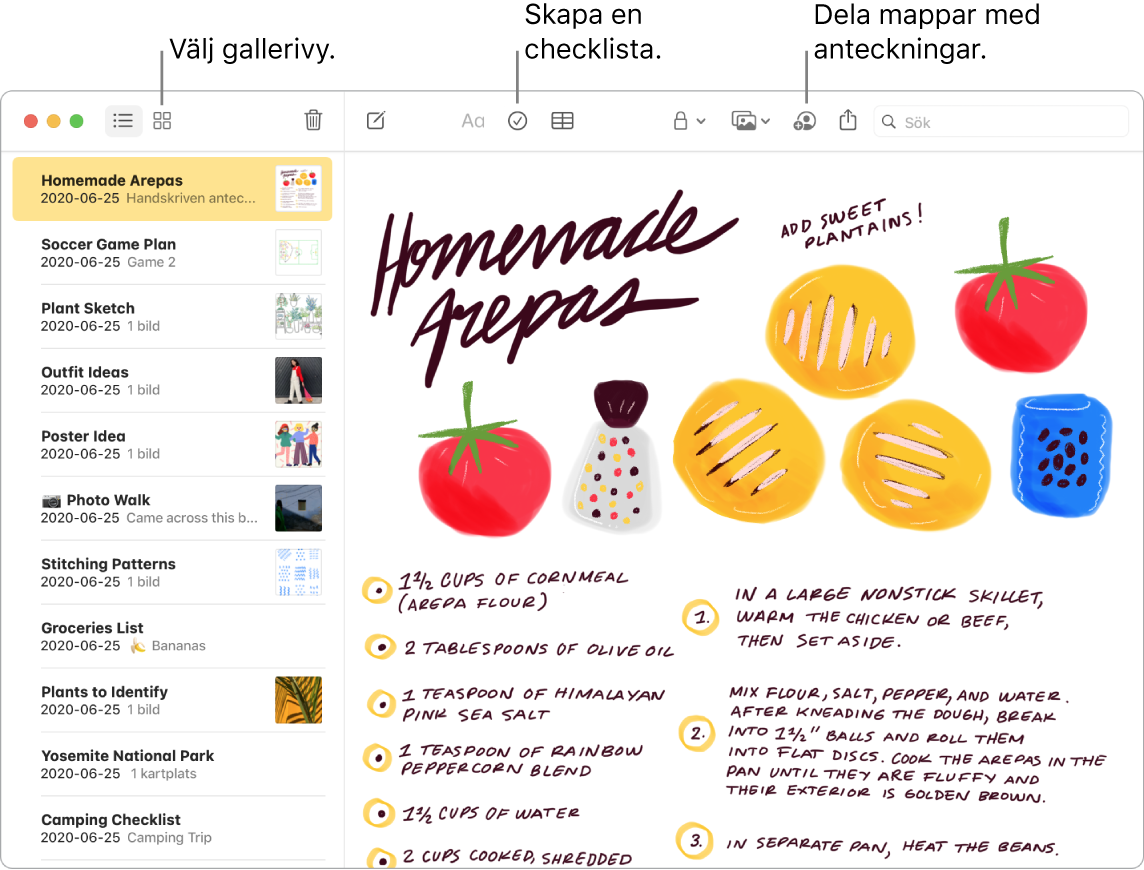
Tips: När du är inloggad med ditt Apple‑ID och iCloud är aktiverat för Anteckningar uppdateras dina anteckningar på alla dina enheter så att du kan skapa uppgiftslistor på datorn och sedan bocka av dem på iPhone när du är på språng.
Anpassa verktygsfältet. Högerklicka var som helst på verktygsfältet för att öppna det anpassade fönstret. Dra dina favoritobjekt till verktygsfältet för att få det som du vill ha det.
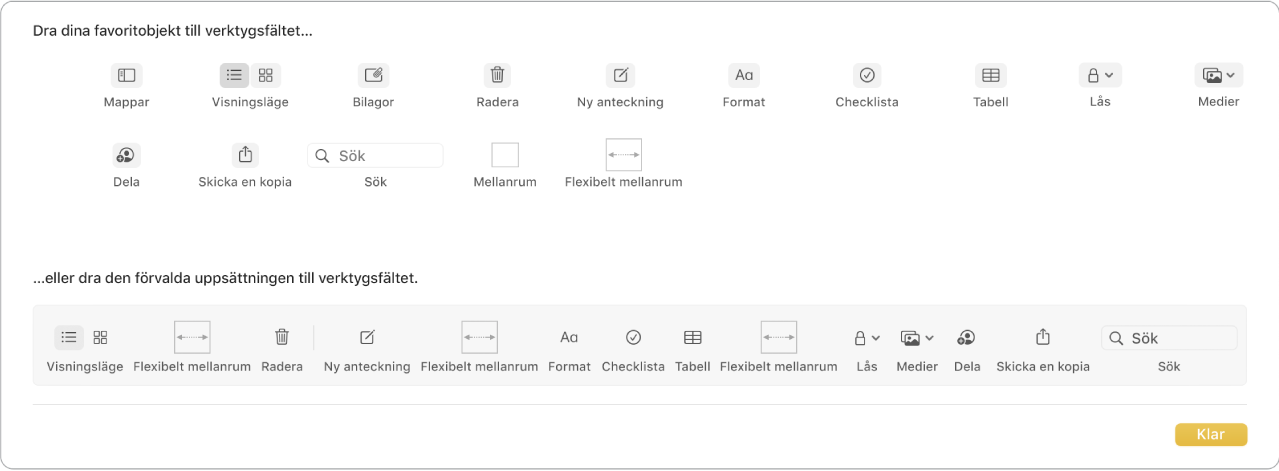
Bocka av listan. Klicka på checklisteknappen ![]() för att lägga till en interaktiv checklista i en anteckning. Avbockade saker flyttas automatiskt längst ned i listan. Välj Format > Mer > Avmarkera allt för att avmarkera alla objekt i listan och börja om – perfekt när du vill återanvända förra veckans inköpslista.
för att lägga till en interaktiv checklista i en anteckning. Avbockade saker flyttas automatiskt längst ned i listan. Välj Format > Mer > Avmarkera allt för att avmarkera alla objekt i listan och börja om – perfekt när du vill återanvända förra veckans inköpslista.
Lägg till bilder, videor med mera. Dra en bild, video, PDF eller ett annat dokument från skrivbordet. Lägg till objekt från ditt bildbibliotek i en anteckning genom att välja Fönster > Bildbläddrare.
Lägg till en tabell. Klicka på tabellknappen ![]() om du vill lägga till en tabell i anteckningen. Du kan till och med kopiera en tabell från en webbsida eller en annan app och klistra in den i anteckningen.
om du vill lägga till en tabell i anteckningen. Du kan till och med kopiera en tabell från en webbsida eller en annan app och klistra in den i anteckningen.
Lås en anteckning. Du kan ställa in ett lösenord för att låsa de anteckningar du inte vill att andra ska se. Du ställer in ett lösenord genom att välja Anteckningar > Inställningar och sedan klicka på Ställ in lösenord. När du vill låsa en anteckning markerar du anteckningen och väljer sedan Arkiv > Lås anteckning.
Läs mer. Se Anteckningar Användarhandbok.